ホーム
>
お知らせ: 2011年7月
混んでいるときには・・・
みなさんこんばんは。学術情報センターです。
テスト期間がはじまりましたね。
テスト期間中の学情は、いつにもまして学生であふれかえっています。
時間帯にもよるのですが、多い時だと設置PCの席が空くのを立って待っているほどの混雑もあります。
テスト期間中ということもあり、急いで印刷をする方もいますよね。そんなときにはこの看板を要チェック。
この看板に、今の時間どこのパソコン教室が授業で使われていなくて空いているのかが書かれています。
元々、授業で使われていないパソコン教室は学生さんに開放しているのですが、いまいちどこが授業で使われているのかがわからないと思います。
そこで、この看板を設置しました。

困ったらこの看板をみてください。設置PCの席があいているかもです。
全部授業で使われていたらごめんねっ ><
2011年7月27日 学生TA
| 個別ページ
DVD特集コーナー
こんばんは。学術情報センターです!
もうすぐ夏休みが始まりますね★
只今学術情報センターのDVD特集コーナーでは、「夏特集」を行っています(`・ω・´)
 夏に観たい映画をそろえているので、ぜひ見に来てください!
夏に観たい映画をそろえているので、ぜひ見に来てください!
2011年7月27日 学生TA
| 個別ページ
ノートパソコンでの印刷方法 ~2年生以上の場合~
こんにちは~
「夏休みって何?」な状況です...学術情報センターの黒い人です。
テスト前ということもあってか、ここ数日パソコン&プリンターの席が埋まってしまい、なかなか印刷できない状況になっています。
特に、14生以上の学生さんのノートパソコンは、今学情に設置されているプリンターを、そのまま使うことができません。
そこで今回は、2年生以上の学生さんが、ノートパソコンから印刷する方法を掲載したいと思います。
その1 印刷用紙を準備する
・印刷用紙は、1階の丸善で、300円くらいで購入できます。
・家から持ってくる方もみえるかと思いますが、先生が指定するサイズの紙を持て来てくださいね~?(A4サイズが主流です)
その2 プリンターを使うのに必要なソフトをダウンロードする
・ソフトはCCSの掲示板からダウンロード可能です。
~掲示板のここをクリック~
~この画面に変わったら、このURLをクリック~
~次の画面でダウンロード~
その3 手順書に沿ってインストール
・ダウンロード後からの手順が、解り易く書いてあります。
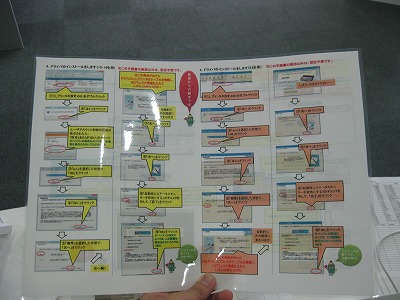 ~手順書は、4階の長机の上にあります~
~手順書は、4階の長机の上にあります~
以上が14生以上のパソコンの設定方法になります。
詳細な手順書は、CCS掲示板にもありますのでご確認ください。
これからますます混み合うことが予想されますので、早めに印刷を終わらせて楽しい夏休みを過ごしましょう♪
2011年7月22日 学生TA
| 個別ページ
ノートパソコンでの印刷方法 ~1年生の場合~
こんにちは!
「先生」と呼んでくれたのはうれしいですが、ただのアルバイト(;´∀`) 学術情報センターの黒い人です。
テスト直前になり、レポートやテスト対策で、4階は大賑わい。印刷する方がほとんどですけどね(´∀`)
しかし、印刷をしたくても、意外と印刷方法を知らない方が多いようで...お待たせしてしまうこともしばしば。
そこで今日は、意外と知られていない(!?) ノートパソコンからの印刷方法について、ブログで解説をしたいと思います(`・ω・´)
その1 印刷用紙を準備する
・印刷用紙は、1階の丸善で、300円くらいで購入できます。
・家から持ってくる方もみえるかと思いますが、先生が指定するサイズの紙を持て来てくださいね~?(A4サイズが主流です)
その2 プリンターの電源を入れて、コードをパソコンに差し込む
~ノートパソコンから印刷するときは、このプリンターを使います。~
・プリンターの電源は「ON」にしてください。(正面から右側に、電源スイッチがあります)
・プリンターのUSBケーブルを、パソコンに接続します。
~右側の真ん中のところに差し込みます~
その3 デバイスドライバーソフトウェアをインストールする
・初めてノートパソコンで学校のプリンターを使う場合は、USBケーブルをパソコンに接続すると、自動でインストールが始まります。そのとき、その他のソフトなどを起動していると、時間がかかってしまったりインストールし失敗してしまったりすることがあるので、ワードなどは閉じておいてください。
~時計の横付近に表示されます~
~インストールが終わると同じところに表示されます~
・インストールが終わったら、一度ケーブルを抜いて、接続しなおします。
~必ず同じところに接続してください~
・印刷用紙をトレイに入れたら、印刷の準備は完了です。
その4 印刷する
・印刷は、ファイル→印刷→[印刷]の順番になります。
~「ファイル」をクリック~
~「印刷」をクリック~
~準備完了になっていることを確認して【印刷】をクリック~
以上が15生の印刷方法になります。
詳細な手順書は、CCS掲示板にありますのでご確認ください。
これからますます混み合うことが予想されますので、早めに印刷を終わらせて楽しい夏休みを過ごしましょう♪
2011年7月21日 学生TA
| 個別ページ
展示紹介!
こんばんは。学術情報センターです!
今日は、7・8月の展示を紹介します(`・ω・´)
今回は、PC資格がテーマになってます!

MOS、ITパスポート、P検などPCに関する資格本が多数そろっています(`・ω・´)
PCのスキルを上げたい方は、ぜひ見に来てください!
2011年7月20日 学生TA
| 個別ページ
★長期貸出のお知らせ★
7月に入りもうすぐ試験、その先には夏季休暇がありますが、
来週18日(月)からは図書の夏季長期貸出期間が始まります。

貸出期間: 7月18日~9月27日
貸出冊数: 制限なし
DVD貸出については通常通りとなります。
夏休み中の読書・勉強にぜひご利用ください★
2011年7月18日 学生TA
| 個別ページ
印刷専用スペースです
こんばんは。
学術情報センターです。
今日はそろそろやってくるであろうあの期間
テスト期間についてのお知らせです。
もうすぐテスト週間が始まります。
テスト期間中は,学情を学業優先に利用していただくために,利用制限を行います。
この利用制限とは,たとえば学情内で,動画やDVDを鑑賞することや,
学情内の設置PCの一部をインターネットを学内サイトのみにする,などです。
期間は 2011/07/18~2011/08/05 です。
詳細は,学情入口の掲示板をご確認ください。
一番カウンター側の一島(6台)が印刷専用スペースになります!
2011年7月15日 学生TA
| 個別ページ
テスト期間中の利用制限のお知らせ!
こんにちは。
学術情報センターです。
今日はみなさんにテスト期間中の利用制限のお知らせがあります。
まあこんな感じですね↓↓↓
カウンタ-に一番近いパソコン机のグループが印刷やCCSなど学内サイト限定になっていてほかのサイトにつながらないようになっていますね。
ほかにも全体のパソコンが学業優先となっていて、「混み合っている場合は動画閲覧やDVD鑑賞はご遠慮ください」となってますね。
レポートを提出したいという学生が動画などを見ている学生が多くて提出できないという事がないようにこうなったそうです!
なので皆さんご協力よろしくお願いします。
ではここらへんで。
2011年7月13日 学生TA
| 個別ページ

 夏に観たい映画をそろえているので、ぜひ見に来てください!
夏に観たい映画をそろえているので、ぜひ見に来てください!
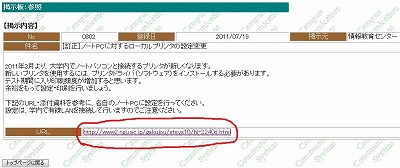

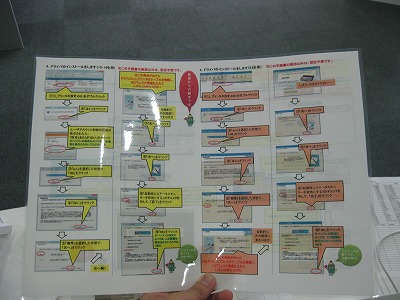 ~手順書は、4階の長机の上にあります~
~手順書は、4階の長机の上にあります~

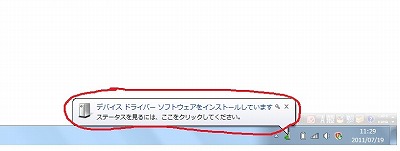
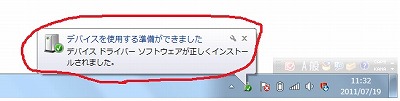

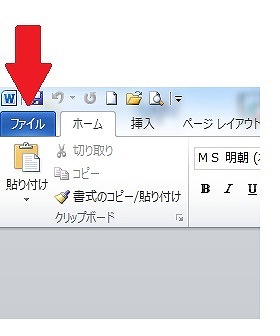
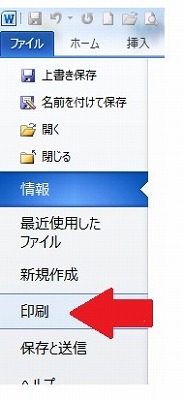
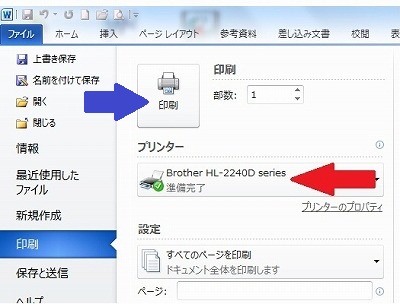




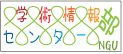

最近のコメント